Ankerから販売されているPowerCast M300についてレビューを行っていきます。
Ankerというとモバイル充電器関連のメーカーといったイメージが強いですが、配信・ストリーミング、リモートワーク用の製品も投入しています。
今回は、そんなAnker初となるUSBマイクのレビューです。
Anker PowerCast M300 イチオシポイント
- 視界の邪魔になりにくく設計された形状
- 色彩豊かなRGBライティング
結論から述べてしまうと、あの『Anker』がUSBマイクを出した!ということでちょっと話題にもなったりしたわけですが、実際に購入してみた正直な感想としては、他社製品と比較ができたはずの後発な割に、ちょっとビミョーな製品と言わざるを得ないクオリティの製品になってしまっています。
はじめに最も課題と感じた注意点を書いておきまますが、イヤホンジャックからの音声出力が左右逆になっているという残念な仕様があります。つまり、動画鑑賞をしたりゲームをしながらイヤホンジャックからの音を聞くと、左から聞こえるはずの音は右から聞こえますし、前から聞こえるはずの音は後ろから聞こえてしまいます。
Ankerにも問い合わせたところ、早急に改善できる問題でもないので製品仕様になってしまうという回答が得られています。
この点をどう捉えるかで評価が分かれるマイクになっているということを理解してから検討することを推奨します。
Anker PowerCast M300とは
PowerCast M300は配信・ストリーミング・会議用に投入された単一指向性のUSBコンデンサーマイクです。
コンデンサーマイクとは
感度が高く繊細な音も拾えることが特徴のマイクです。そのため、扱いには少しだけ理解が必要になってきます。正しい扱い方をしないと雑音を拾ってしまいます。
ボーカルレコーディングの際に使われるマイクはコンデンサーマイクであることが多いです。
PowerCast M300はコンデンサーマイクですが、コンデンサーカプセルの取り付け向きが多くのコンデンサーマイクと異なっているため、視界の邪魔になりにくい配置ができるようになっています。
マイクアームに取り付けたときも、口元に斜めに向けて配置しても集音できる設計になっているため、多くのコンデンサーマイクにありがちな視界の邪魔になるということも起きにくく、配信・ストリーミングに集中できます。
PowerCast M300のスペック
| 種類 | コンデンサー型 |
| 指向性 | 単一指向性 (カーディオイド) |
| ビットレート/ サンプルレート | 24bit /96kHz |
| ゲインコントロール | マイク本体のダイヤルで調整 |
| ヘッドホン出力 | 3.5mm |
| 対応コネクター | USB-C – USB-A(USBバスパワー) |
| マイクミュートスイッチ | あり(マイク本体のダイヤル押し込み) |
| ソフトウェアコントロール | 不可 |
| マウントタイプ | 5/8インチ27ねじマウントのマイクスタンドや ブームアームスタンドに対応 |
購入した理由
PCゲーマーの管理人は、FPSゲームでもヘッドセットを使わない派です。
PCのサウンドはヘッドホンかイヤホン (イヤモニ) で聞き、ボイスチャット (VC) 用の音声はUSBマイクで入力、というスタイルでゲームをしながらVC (ボイスチャット) をしています。
また、同時にUSBマイクのレビューとUSBマイクの使い方提案も行っています。
今回はネームバリューのあるAnkerが投入してきたUSBマイクということで、実際のところはどんなものか試すために実費で購入しました。
届いたPowerCast M300をチェック
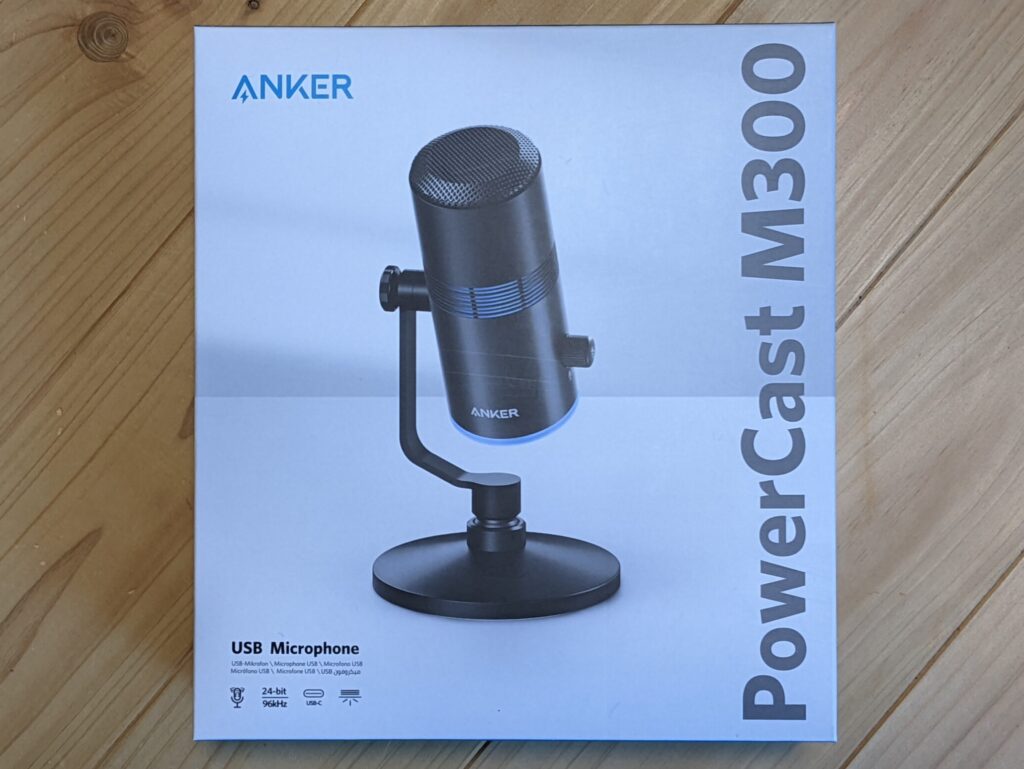
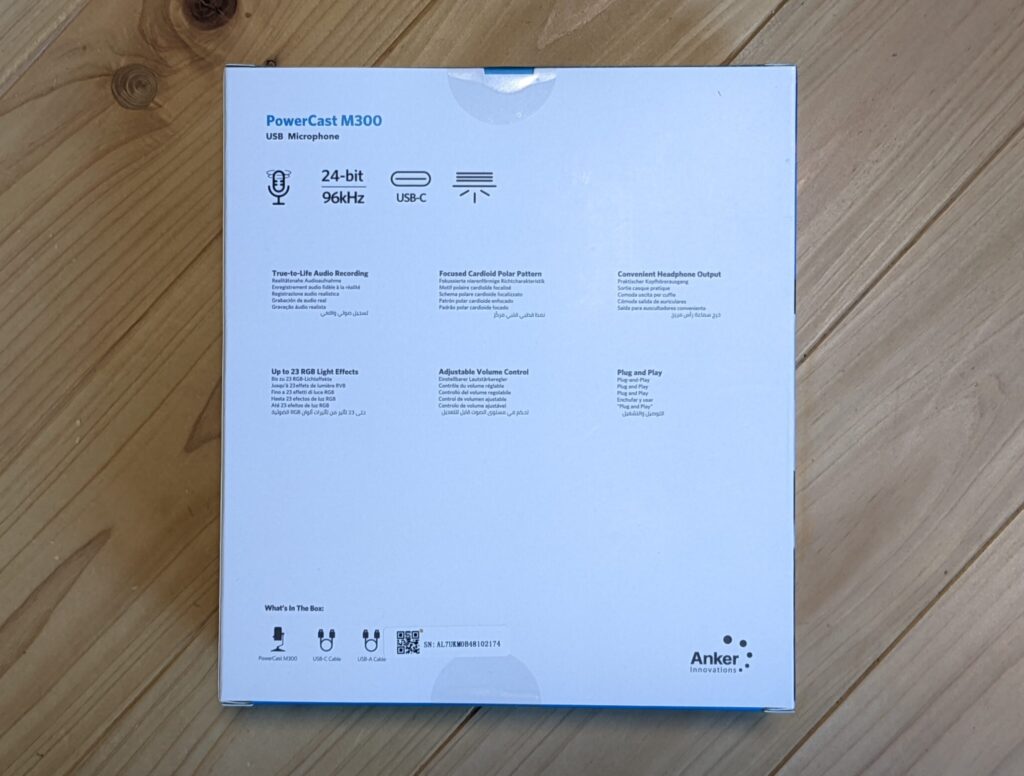
パッケージデザインはシンプルに纏められています。ゲーム配信やストリーミングを連想させるようなイメージも持たせられていません。
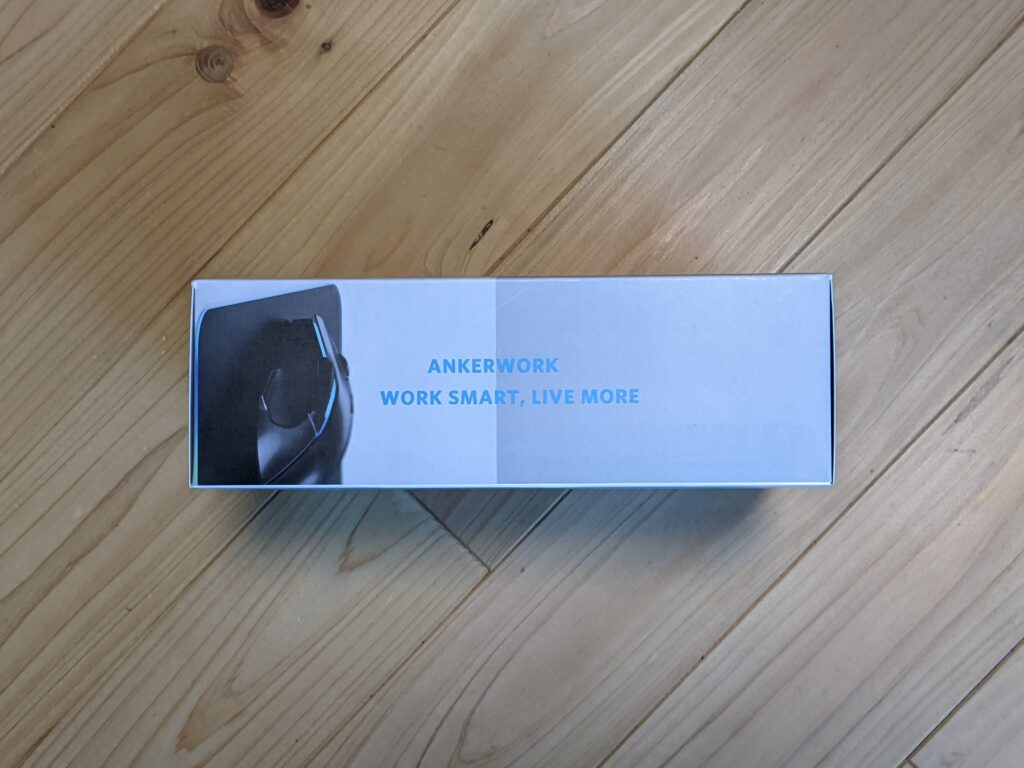
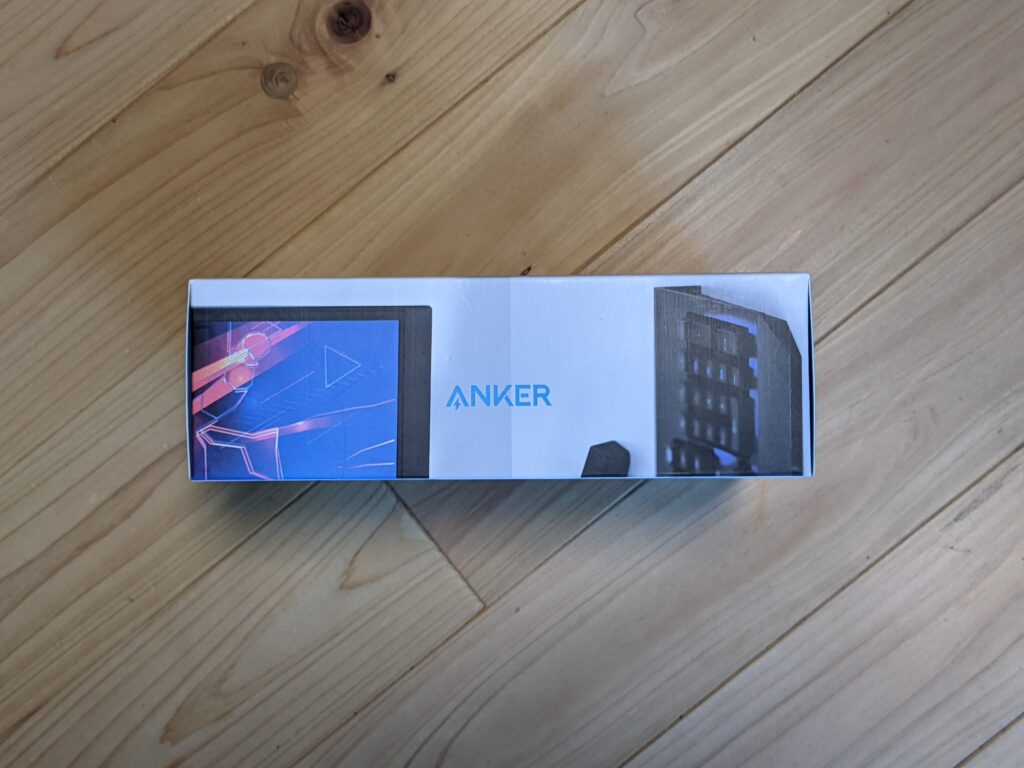
側面にはPCとデスクがイメージとしてデザインされています。WORK SMART,LIVE MOREというテキストがある通り、幅広く活用してもらうためのマイクとされています。
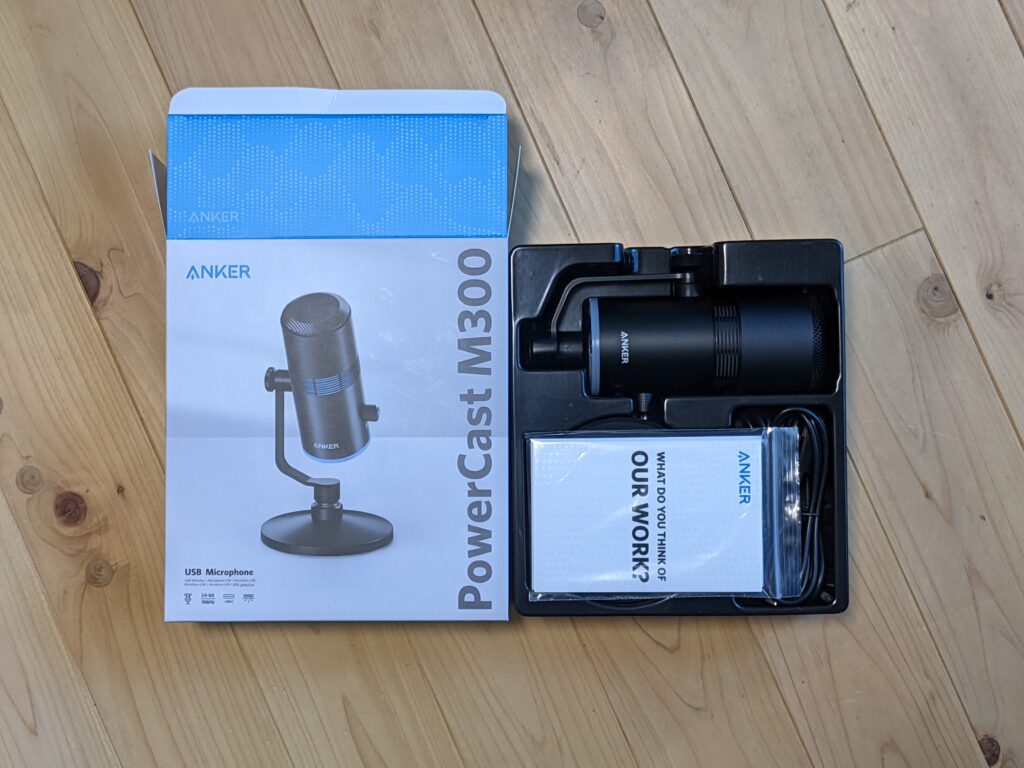
蓋を開けて中身を出してみると、低価格マイクに採用されがちなプラスチックトレーにマイクが収められていました。吸湿剤とかは入っていなかったです。
正直なことを言ってしまうと、コンデンサーマイクは湿気に弱いので、せめて紙材を使って少しでも吸湿させた方がいいんじゃないかと感じます。
プラスチックトレーでは搬送中の湿気対策ができません。それをどう捉えるかですが、湿気対策というのは意外と侮ってはいけない部分だったりもします。
同梱物

同梱されていた付属品は以下の内容です。
付属品
- 取扱説明書
- スタンド
- USBケーブル (C to C と A to C)
在宅ワーク向けでもあるということもあって、予めType C to Cのケーブルが付属しています。USB-Cの端子しか備えていないラップトップPCでもすぐに使えるようになっています。
外観を詳しくチェック
ここからはPowerCast M300の外観を詳しくチェックしていきます。
筒状のアルミ製ボディ


PowerCast M300はアルミ製ボディになっています。つまり金属製です。
艶消しのブラックに塗装されていて、いかにもなメカっぽい感じはありません。

冷却フィンみたいなデザインになっていますが、機能性は無いのでただのデザインです。特徴的ではありますね。
Ankerのロゴが小さくあるくらいで、AnkerAnkerしていないというか、良くも悪くもハッキリとAnkerのマイクです!といったイメージを持ちにくいです。
マイクゲインダイヤルとミュートスイッチ

イヤホンジャックからの音量とマイクのゲイン調整をするノブが兼用になっています。
さらに、このダイヤルを押し込むことによってマイクミュートができるようになっています。
しかし、どちらに回すとどうなるかの印もなにも無いため、少しわかりにくさがあります。
こういうものの定番として、時計回りに回すと大きく (緩める) なって、反時計回りに回すと小さく(締まる)なる、という工業では一般的な知識があったりします。
そうは言っても、このノブはゲインと兼用なので、イヤホンジャックの音量を調整するために使ってしまうとマイクゲインも変わってしまうので、あくまでマイクゲインコントロールノブとして使ったほうが良い気がします。
TYPE-C端子とイヤホンジャックとRGBスイッチ
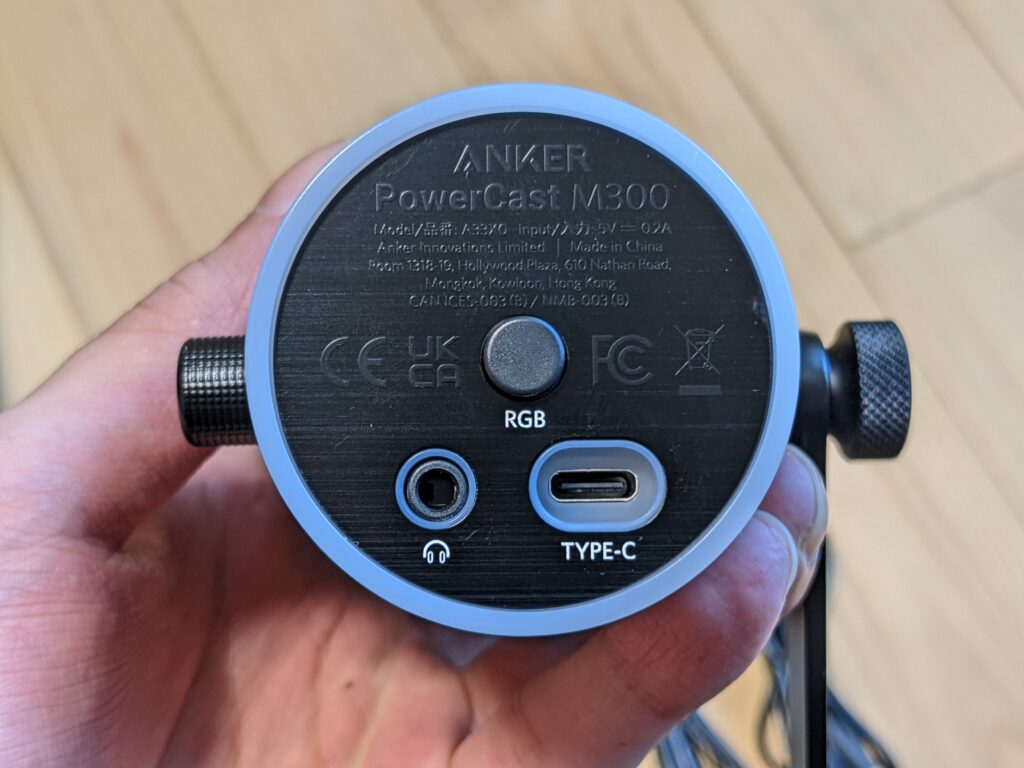
PowerCast M300の底面にはUSB端子とイヤホンジャック、RGBスイッチが配置されています。
TYPE-C端子を望む方が多くなってきた影響でTYPE-Cです。
しかし、マイクってそんなに頻繁にケーブルを抜き差しするわけでもないので、ぶっちゃけどの端子でも良いです。
また、前述した通り、このイヤホンジャックからデバイスの音を再生させると、聞こえる音が左右逆に聞こえるので使い物になりません。
ハッキリと言ってオマケですね。自分の声が聞きたいだけなら使うくらいの認識でいいです。
一応光らせられるUSBマイク

PowerCast M300はピカピカ光らせることができます。光らせたい方にはうってつけでしょう。消灯もできます。
また、RGBスイッチを押すとライティングパターンが選択できるようになっています。多分このマイクを買う方は光ることを目当てに買っていないと思うので、ライティングパターンの紹介は割愛します。
実際にセッティングした画像が後ほど登場するので、そちらでチョロっと紹介します。
マイクの装備について
ここからはPowerCast M300の装備を詳しく見ていきます。
片側出しのスタンド

PowerCast M300は片側出しのスタンド設計になっています。コンデンサーマイクとしては個性的ですね。

付属のベースを組み立てるとこんな感じになります。
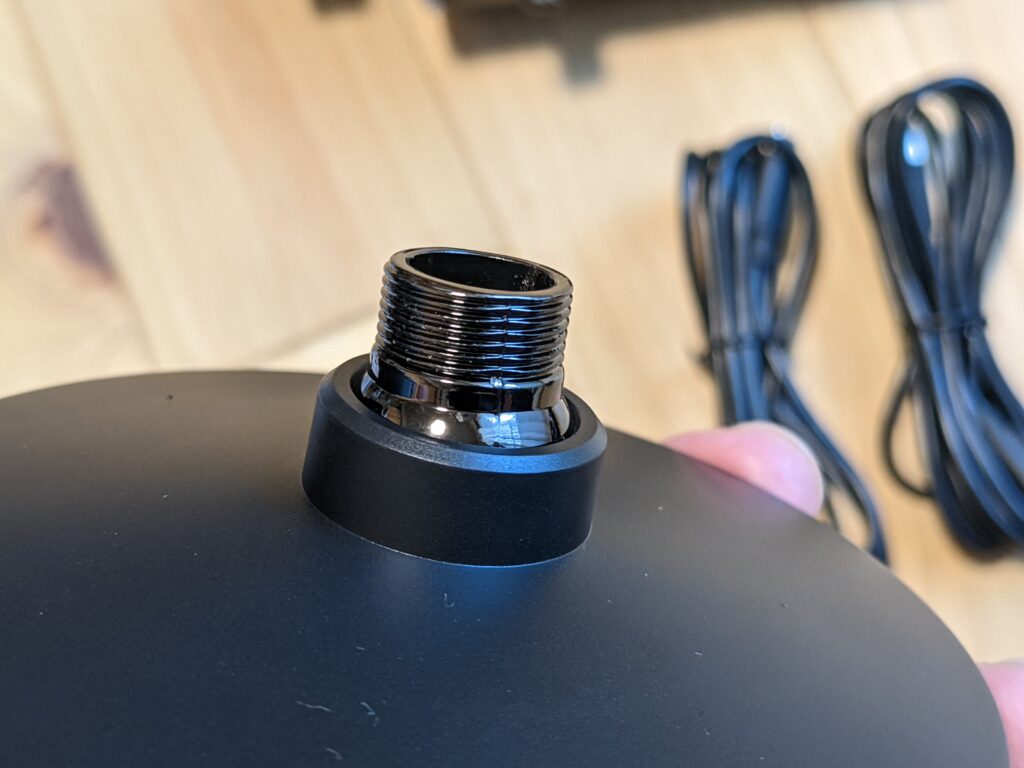
付属のベースは一般的なマイクアーム取り付けネジと同じ径になっているので、この付属ベース以外でも活用できるようになっています。

ただ、この片側出しのスタンドには振動吸収素材が使われていませんでした。後ほど実際に録音してみた音声で確認してみましょう。

取り外してみるとこんな感じで、プラスチックのまわり止め兼スペーサーが仕込まれているだけでした。このスペーサーは円筒形状のマイクに対して、まわり止めの機能を果たすためのものでもあります。
緩み止め用の部品は無いので、微細な角度調整はやりにくいです。
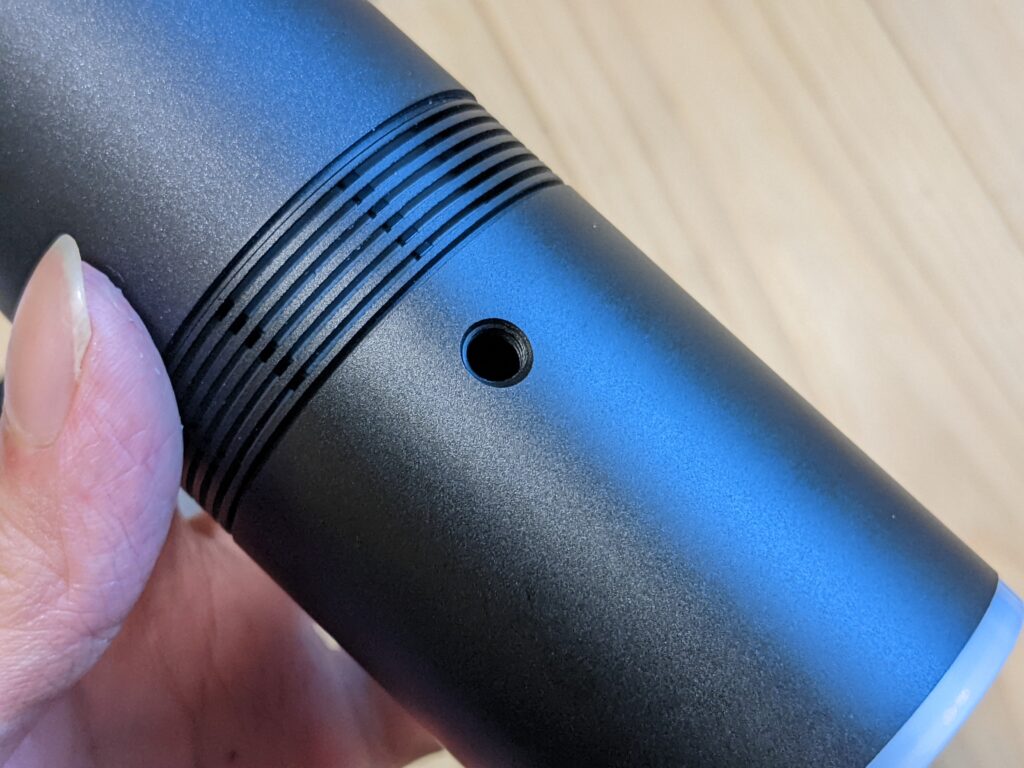
マイク側にもラバーの部品が埋め込まれているわけではないので、マイク本体には振動吸収対策がされていないように伺えます。
低価格マイクにありがちなんですが、一見コスパが良いように思えますが、振動吸収対策がされていないマイクは別途ショックマウントが必要になったりしてくるので、実際に使ってみるとそこまでお手軽ではなかったりします。
このPowerCast M300もどれほどのものか確認する必要があります。
PowerCast M300の使用感
ここからはPowerCast M300の使用感について詳しく見ていきます。
コンデンサーマイクとしては分かりやすく使いやすい

PowerCast M300はコンデンサーカプセルがマイクのてっぺんが集音方向になっているため、マイクのてっぺんを自分の口元へ向けると、良好な集音ができるようになっています。
その他のコンデンサーマイクよりも分かりやすく、特にオーディオの知識の無い方でも正しく使えるようになっています。
よく、その他のコンデンサーマイクでもPowerCast M300のような傾きで使用している方を見かけますが、コンデンサーカプセルには向きがあるので、マイクだからといって『マイクのてっぺんを自分にむければOK』ということも無かったりします。
詳しくは、マイクの正しい使い方を紹介した記事があるのでそちらも見てみてください。

PowerCast M300のようなコンデンサーカプセルの取付角度だと、マイクアームに取り付けて使用した際にも顔の目の前ではなく、口元へ斜めに向けてもきちんと集音できるので視界の邪魔になりにくいという結構侮れないメリットもあります。
ミュートボタンはオマケ
形状は素晴らしいと評価できるPowerCast M300ですが、イヤホンジャックのボリュームノブ兼ミュートボタンは回したときにゴリゴリとした感触があるというのと、押し込んだ時にもスイッチらしいカッチンという音と感触が発生します。
そのため、ミュートをする直前のカッチンという音がマイク音声として入力されてしまうので、あまり使い勝手が良いと思えません。
とは言ったものの、アプリやソフトウェア側にミュート機能って当然のように備わっていたりするので、そこまで重視しなくても良いのかなというのが個人的な気持ちです。

管理人はマイクのミュートスイッチよりもソフトウェア側でミュートする派です。
discordもZOOMもミュート機能はありますし、キーボードにミュート機能を割り当てられるので便利です。
音質と音声サンプル
ここからはコンデンサーマイクとしては特徴的な形状であるPowerCast M300の音質について、管理人が実際に録音した音声サンプルを確認してみましょう。
音声サンプル
音声サンプルを用意しました。短い音声ですが是非参考にしてみてください。
この音声は筆者が実際にAnker PowerCast M300の付属スタンドを使用して、マイクとの距離は口元から15cmくらいで録音した物です。
同じセリフを2回言っていますが、2回目はキーボードを両手でランダムに連打しています。
キーボードの打鍵音は入っていますが、話し声が埋もれることはなくよく聞き取れると思います。
そして気になっていた振動音ですが、入っているっちゃ入っていますが、そこまで酷くないレベルになっています。

一応、スタンド台座の裏面にはゴムが配置されているので、こいつが結構いい仕事をしてくれているみたい&剛性の少ないスタンド部分がイイ感じに振動を分散しているっぽいです。
マイクアームに取り付けるだけでも振動音とかを拾わなくすることができました。※録音し忘れたのでサンプルが録音でき次第公開します。
使用した設定とコツ
PowerCast M300にはゲインダイヤルがありますが、無段階に回るノブ&メモリも何も無いため、今どれくらいの位置、回し具合にしたのかかなりわかりにくいです。
そのため、今回はWindowsのマイクのプロパティからのみ音量調整を行いました。
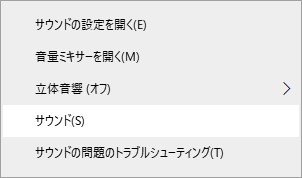
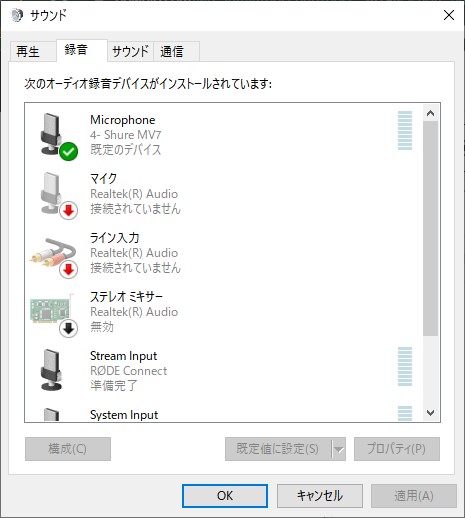
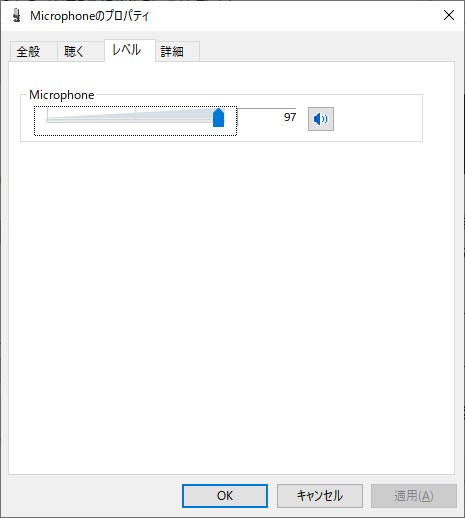
マイクのプロパティにあるレベルは98です。レベルを100にすると音が歪んでしまったので、大きくても98か97までにしておいた方が良いです。
マイクの音声は特徴を持たせられていないサウンド
Anker PowerCast M300の音質はこれといってどこかに特徴が持たせられた音では無く、癖の少ない素直な音質になっています。
コンデンサーマイクと言うと、ボーカルレコーディング用のものが多いということもあり、中域に特徴を持たせられたマイクが多い傾向にあります。
しかし、話し声というと、ボーカルレコーディングというよりもナレーションレコーディングに条件が近いため、ボーカルレコーディング用のマイクは相性があんまり良くなかったりします。
話し声として録音するならPowerCast M300のような特徴の無い音質のほうが扱いやすさはあるため、管理人が配信やゲームのVCでおすすめしたい音質となると優秀です。
特にゲーム実況と相性が良い

ゲームでの利用となると、マイクアームに取り付けて使用することが前提になりがちですが、PowerCast M300の形状は口元の目の前にマイクを持ってこなくても、口元の横にマイクのてっぺんを向けても集音できるので、マイクが視界の邪魔になりにくいです。
PowerCast M300はポップガードを装備していませんが、口元の横に配置すれば息が直接当たることも無くなるので、ポップガードは無くても良いと感じました。
良好な視界を保ちたいFPSゲームをプレイする場合などにも適正があります。写真を撮り忘れたので撮って追加しておきます。
イヤホンジャックはどうしてこうなった…
冒頭でも触れたイヤホンジャックですが、DAC (サウンドを出力する部品) の取り付ける向きを間違えて設計してしまったのか左右逆でサウンドが出力されるようになっています。
左右が逆ということは前後も逆になるので、FPSをやるならガチで使い物になりません。
つまり、マイクで集音した音をモニターしながらゲームをすると違和感がハンパないです。
配信にもどうですか~的なPowerCast M300なので、一応、Ankerにも報告したんですが
『イヤホンジャックにイヤホンを挿して動画等再生する際、音楽が左右逆に出力される現象は、製品仕様でございます。
大変申し訳ございませんが、現状短期間内の改善策もございませんため、何卒ご理解賜りますようお願い申し上げます。』
との回答が得られました。
うーん…マジか…としか言いようがありませんが、もし次回作があるのであればどうにか改善しておいて欲しいポイントです。個人的にはちょっともう少し確認してから発売してよ…というのが本音です。
少なくとも仕様と分かったのなら商品説明文に追加しておいてほしいですね。頼みますよAnkerさん。
まとめ
Anker PowerCast M300のレビューを行ってきました。
特徴の無い素直な音質と視界の邪魔になりにくい形状はコンデンサーマイクとしては極めて扱いやすいです。
しかし、マイクスタンドと本体の固定部分に緩み止めなどが使われていないため、少し緩めるとグラングランになります。また、完全に緩めないと角度調整もしにくいため、マイク角度の微調整がかなりやりにくいです。
そう言った意味ではビルドクオリティ低めです。ゲインダイヤルもどの位置にあるのか分かりにくいですし、クリック音の鳴るミュートボタンは完全にオマケです。
イヤホンジャックから聞こえるサウンドは左右が逆になっていますし、Anker初マイクということもあって荒削り感が否めません。
そんなこともあってか?決済時に¥1000OFFになるクーポンが長期間配布されているので、¥5,980で扱いやすいコンデンサーマイクが買えると思うならアリかもしれません。
このマイクの良さはやっぱり形状です。形状が優秀なので、それ目当てで購入したほうが良いです。
なかなか代えが効く形状でもないので、コンデンサーマイクだけど、マイクのてっぺんが集音方向になっているものを探しているならAnker PowerCast M300って感じです。
ココが良い
- 癖の無いマイク音質
- てっぺんが集音方向で視界に入りにくい
- 向きを工夫すればポップガードが無くてもいいかも
- 意外と振動には弱くない
ココはイマイチ
- イヤホンジャックからのサウンドが左右前後逆に聞こえる
- ゲインノブは調整具合が分かりにくい
- ミュートボタンを押すとコチンという音が入ってしまう

















